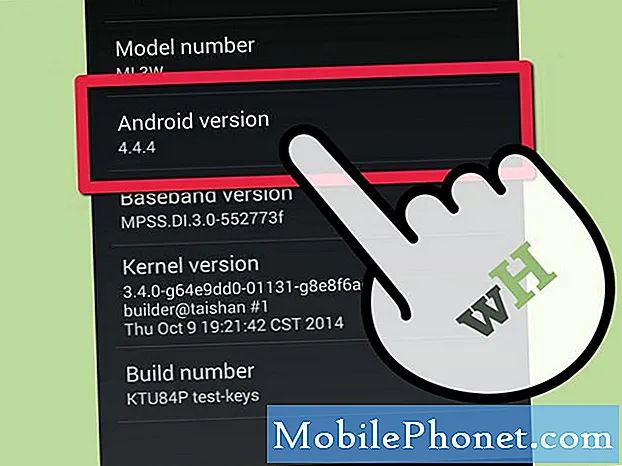Innehåll
Det här felsökningsavsnittet behandlar en Galaxy Note9-fråga om ljudläge. Som beskrivs nedan har vi en Note9-användare som undrar varför endast ljud är alternativet under ljudläge. Problemet försvinner dock när enheten är i säkert läge. Lär dig vad du ska göra nästa.
Problem: Galaxy Note9 ljudläge är som standard ljud (inga andra alternativ)
Jag kan inte ändra ljudläge; den är fäst vid ljud. När jag väljer Vibrera eller Stäng av får jag ett kort pip (standardmeddelande?) Och telefonen återgår till Ljud. Det här problemet kvarstår efter att du startat om telefonen, torkat cachepartitionen och återställt inställningarna. När jag startar i felsäkert läge kan jag ändra ljudläge.
Lösning: Den mest troliga gärningsmannen är en nedladdad app. Till förmån för dem som inte har provat några felsökningssteg nedan är den fullständiga listan över saker du kan prova.
Starta om enheten
Försök att uppdatera systemet genom att göra stegen nedan:
- Håll ned Power + Volume Down-knapparna i ungefär 10 sekunder eller tills enheten slås på. Låt flera sekunder för skärmen Underhållsstartläge visas.
- Välj Normal start på skärmen Underhållsstartläge. Du kan använda volymknapparna för att bläddra bland tillgängliga alternativ och nedre vänstra knappen (under volymknapparna) för att välja. Vänta i upp till 90 sekunder för att återställningen ska slutföras.
Rensa cachepartitionen
Att torka cachepartitionen kan ibland fixa oförklarliga fel. Se till att göra det för att se om det kommer att göra skillnad.
Så här rensar du cachepartitionen på en Note9:
- Stäng av enheten.
- Håll ned Volym upp-tangenten och Bixby-tangenten och håll sedan ned strömbrytaren.
- När den gröna Android-logotypen visas släpper du alla knappar (”Installera systemuppdatering” visas i cirka 30 - 60 sekunder innan du visar alternativet för Android-systemåterställningsmenyn).
- Tryck på Volym ned-knappen flera gånger för att markera 'torka cachepartition'.
- Tryck på strömbrytaren för att välja.
- Tryck på Volym ned-knappen tills ”ja” är markerad och tryck på strömbrytaren.
- När rensningscachepartitionen är klar markeras "Starta om systemet nu".
- Tryck på strömbrytaren för att starta om enheten.
Starta till säkert läge
Om problemet uppstod efter att du har installerat en app kan du försöka ta bort den och se om ljudläget börjar fungera normalt igen. Om du inte kan vara säker på om det alls finns något appproblem kan du överväga att starta om enheten till säkert läge. Här är hur:
- Stäng av enheten.
- Håll strömbrytaren intryckt förbi modellnamnskärmen.
- När “SAMSUNG” visas på skärmen släpper du strömbrytaren.
- Omedelbart efter att du släppt strömbrytaren, tryck och håll ned volym ned-knappen.
- Fortsätt att hålla volym ned-knappen tills enheten har startat om.
- Säkert läge visas längst ned till vänster på skärmen.
- Släpp volym ned-knappen när du ser felsäkert läge.
- Sök efter problemet.
Om ljudläget tillåter dig att ändra det måste en app klandras. För att identifiera vilka av dina appar som orsakar problemet bör du starta telefonen tillbaka till säkert läge och följa dessa steg:
- Starta till säkert läge.
- Sök efter problemet.
- När du har bekräftat att en tredjepartsapp är skyldig kan du börja avinstallera appar individuellt. Vi föreslår att du börjar med de senaste du har lagt till.
- När du har avinstallerat en app startar du om telefonen till normalt läge och letar efter problemet.
- Om din Galaxy Note9 fortfarande är problematisk, upprepa steg 1-4.
Fabriksåterställning
Detta är ett drastiskt alternativ men det är ofta effektivt för att lösa problem som kan orsakas av ett OS-fel. Var noga med att säkerhetskopiera dina filer innan du gör det.
- Stäng av enheten.
- Håll ned Volym upp-tangenten och Bixby-tangenten och håll sedan ned strömbrytaren.
- När den gröna Android-logotypen visas släpper du alla knappar (”Installera systemuppdatering” visas i cirka 30 - 60 sekunder innan du visar alternativet för Android-systemåterställningsmenyn).
- Tryck på Volym ned-knappen flera gånger för att markera ”torka data / fabriksåterställning”.
- Tryck på strömbrytaren för att välja.
- Tryck på volym ned-knappen tills ”Ja - ta bort all användardata” är markerad.
- Tryck på strömbrytaren för att välja och starta huvudåterställningen.
- När huvudåterställningen är klar markeras ”Starta om systemet nu”.
- Tryck på strömbrytaren för att starta om enheten.